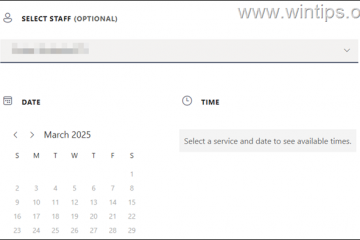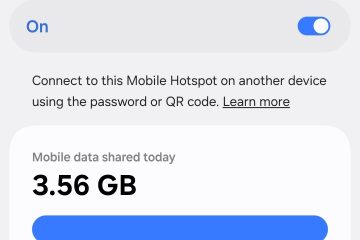O Logitech G502 continua sendo um favorito dos fãs entre jogadores e usuários avançados. Seus botões personalizáveis, pesos ajustáveis e sensor de precisão fazem dele um dos mouses mais versáteis do mercado.
Este guia mostra exatamente como instalar, conectar, configurar e otimizar seu Logitech G502, esteja você usando o modelo Hero, Lightspeed ou X Plus.
Etapa 1: identifique seu modelo Logitech G502

Antes de começar, verifique qual versão do G502 você possui. O Hero se conecta via cabo, o Lightspeed funciona sem fio por meio de um receptor e o X Plus adiciona iluminação RGB e carregamento USB-C. Conhecer seu modelo garante que você siga a configuração correta e evite confusão de conectividade posteriormente.

Etapa 2: Conecte o mouse
Para o G502 Hero (com fio), conecte o cabo USB em uma tomada livre Porta USB 2.0 ou 3.0 no seu PC. O Windows deve detectar instantaneamente o mouse e instalar o driver correto automaticamente.
Com o G502 Lightspeed ou G502 X Lightspeed (Wireless), você só precisa inserir o receptor USB incluído em seu computador. Ligue o mouse usando o botão na parte inferior e aguarde alguns segundos para emparelhar. Se o emparelhamento falhar, mantenha pressionado o botão de conexão próximo ao botão liga/desliga até que a luz indicadora pisque.
Se você estiver usando o G502 X Plus (RGB Wireless), use o cabo USB-C para carregar o mouse antes do primeiro uso. Você também pode mantê-lo conectado para jogar com fio, o que elimina qualquer atraso de entrada.
Etapa 3: Instale o software Logitech G Hub
Para desbloquear a personalização completa, instale o Logitech G Hub. É o centro de controle para DPI, macros e perfis de iluminação. Acesse o site oficial e clique no botão Baixar G HUB para baixar o instalador. Observe o tipo de PC escrito em cada botão.
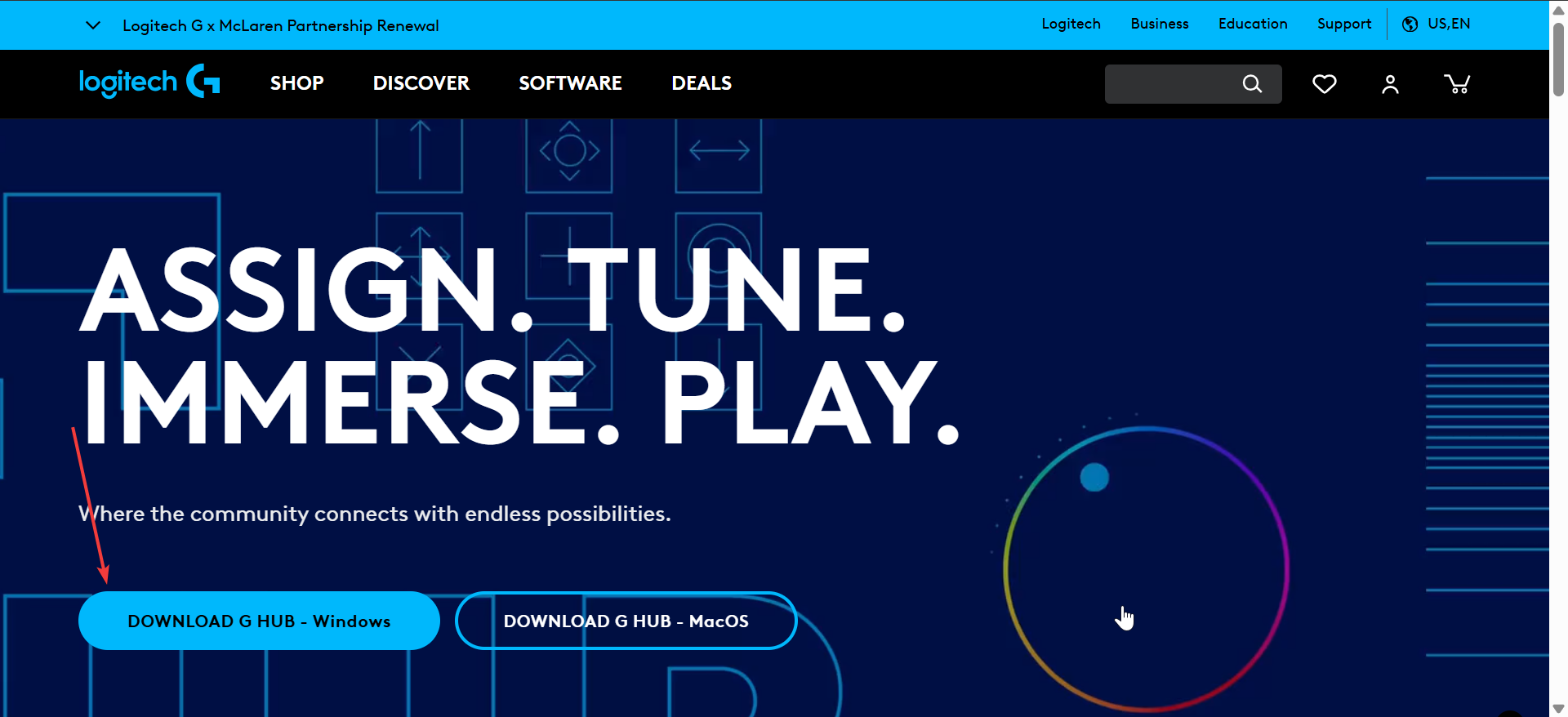
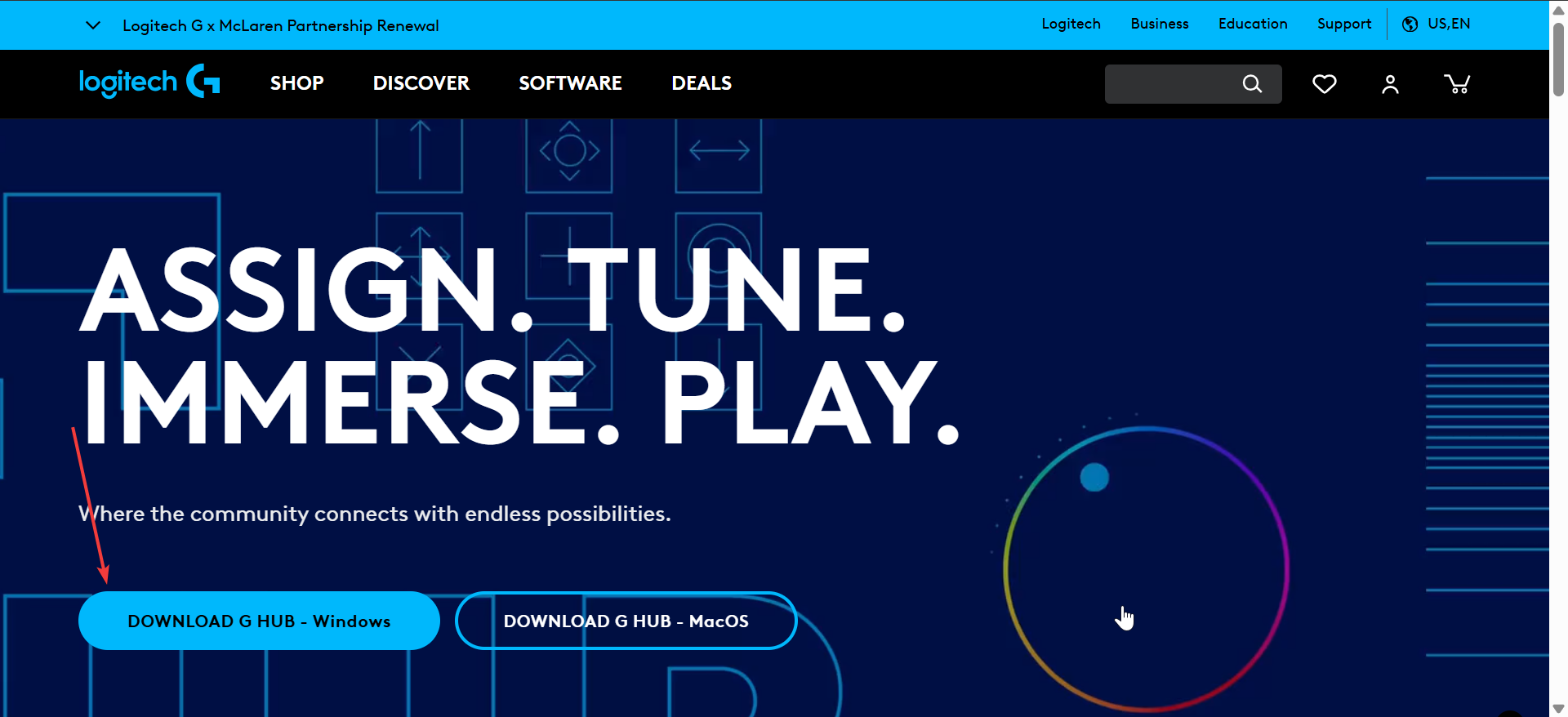
Clique duas vezes no instalador na pasta Downloads e siga as instruções na tela para concluir a instalação. Depois de instalado, inicie o aplicativo e confirme se seu G502 aparece na lista de dispositivos. É aqui que você fará a maior parte dos ajustes mais tarde.
Dica profissional: atualize o firmware do mouse em Configurações → Verificar atualizações no G Hub para corrigir bugs e melhorar o desempenho
Etapa 4: personalizar DPI e sensibilidade
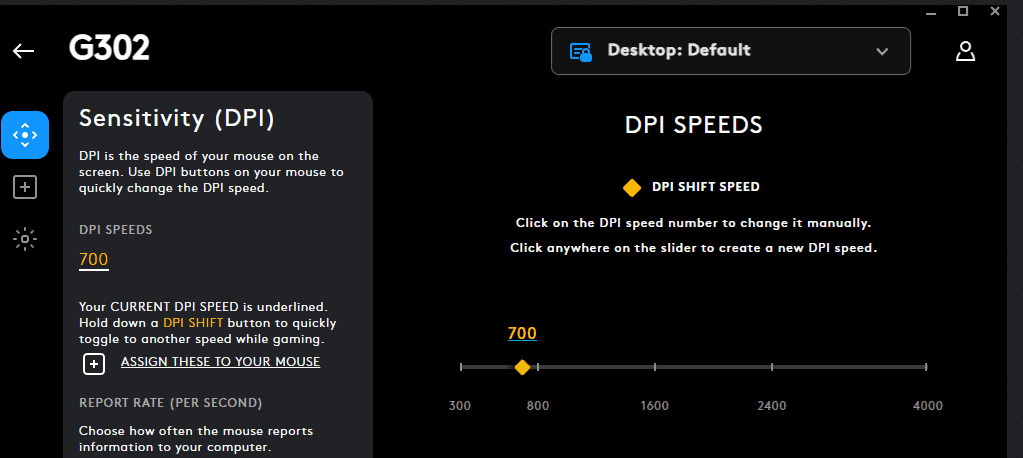
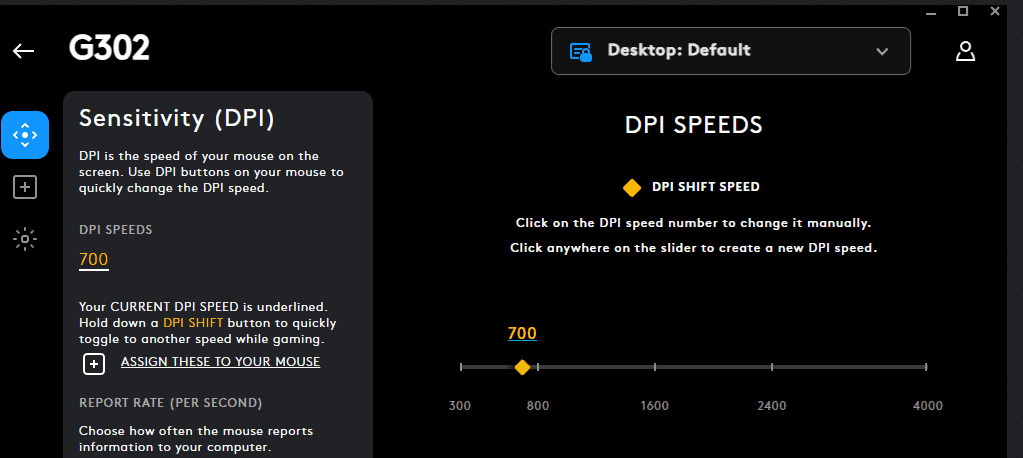
O DPI controla a rapidez com que o cursor se move em relação ao movimento da mão. No G Hub, abra a guia DPI e configure vários estágios (por exemplo, 800, 1600, 3200). Você pode alternar entre eles rapidamente usando os botões DPI na parte superior do G502, ideal para fazer recortes ou editar fotos.
Etapa 5: botões de programação e macros
Cada G502 inclui vários botões programáveis que você pode remapear para atalhos ou comandos de jogo.
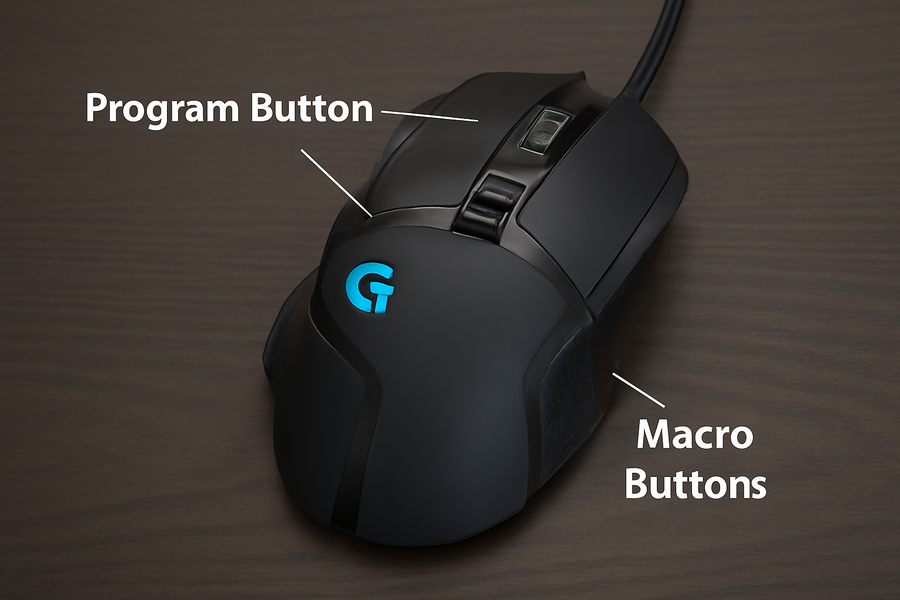
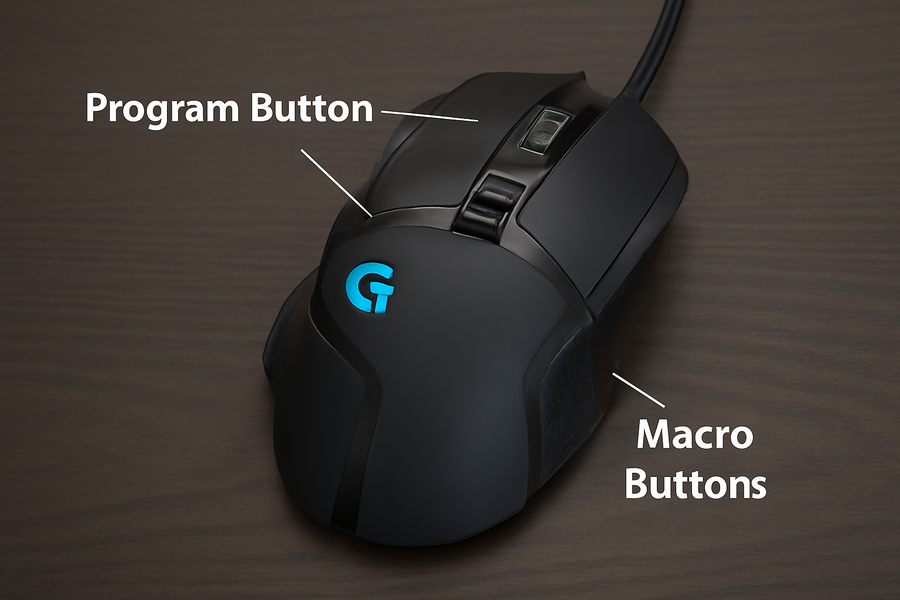
Se você estiver usando o G Hub, selecione o mouse, abra Tarefas e arraste os comandos para cada slot de botão. Você pode vincular chaves, ações ou macros complexas. Você também pode ativar o modo de memória integrada para armazenar perfis diretamente no mouse. Dessa forma, suas amarrações viajam com você, mesmo que o G Hub não esteja instalado em outro computador.
Etapa 6: ajuste o peso e o equilíbrio (somente Hero)
O G502 Hero vem com pesos pequenos de 3,6 g. Para instalá-los, abra o compartimento de peso embaixo do mouse. Experimente diferentes configurações para encontrar o equilíbrio ideal: carregamento frontal para movimentos mais rápidos, carregamento traseiro para mira mais estável.
Etapa 7: personalize a iluminação RGB (Lightspeed e X Plus)
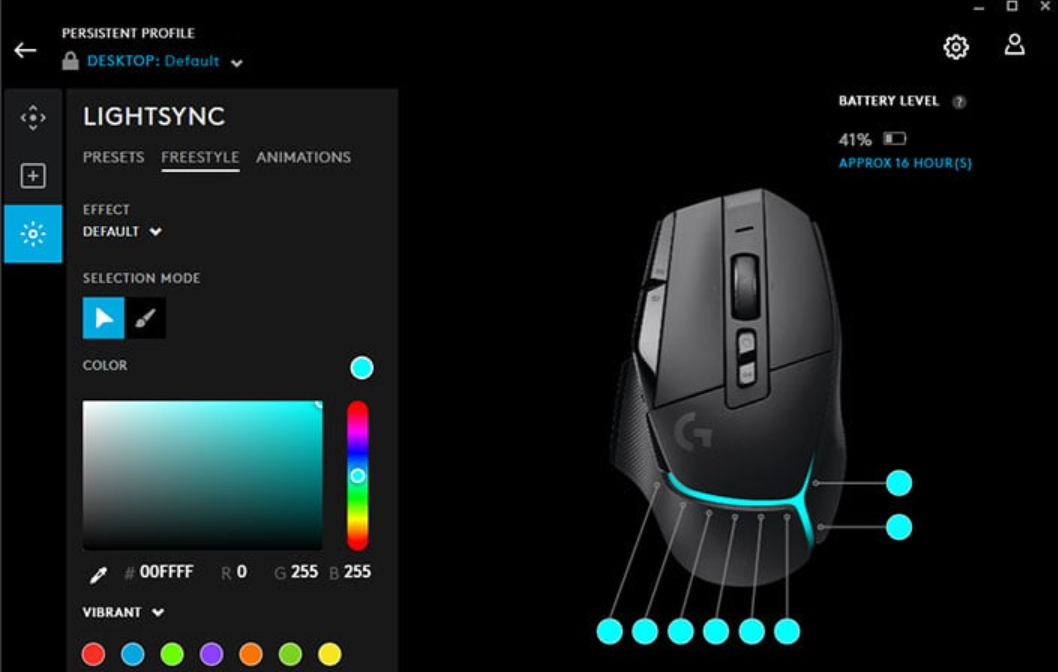
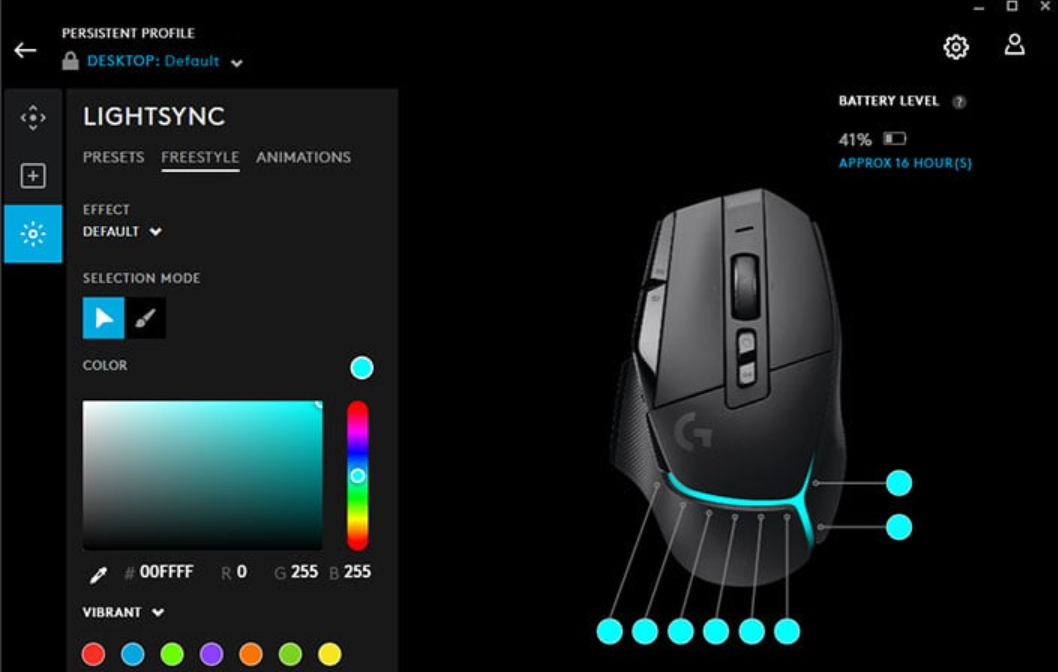
Iluminação a personalização é encontrada na guia Lightsync no G Hub. Você pode escolher cores, efeitos ou sincronizar a iluminação com outros equipamentos Logitech G. Se você preferir a duração máxima da bateria, desligue a iluminação ou escolha uma predefinição de baixa intensidade.
Etapa 8: crie e gerencie perfis
Os perfis permitem personalizar as configurações por aplicativo ou jogo. Ative a detecção automática no G Hub para que o mouse alterne as configurações conforme você inicia diferentes programas. Você também pode exportar e fazer backup desses perfis para uso posterior.
Etapa 9: testar e ajustar
Quando a configuração for concluída, teste o mouse no jogo ou na área de trabalho. Experimente alternar os níveis de DPI, pressionar os botões laterais e rolar para garantir que cada função pareça correta. Pequenos ajustes agora economizarão tempo durante o jogo ou sessões de edição posteriores.
Solução de problemas comuns
Mouse não detectado no G Hub: reconecte o cabo USB ou receptor e reinicie o software. Se a detecção falhar, reinstale o G Hub. Atraso ou interrupções sem fio: Use o cabo de extensão do receptor incluído e coloque o dongle mais próximo do mouse. Evite colocá-lo perto de roteadores ou objetos metálicos. Botões ou DPI pararam de funcionar: Abra Configurações → Restaurar padrões no G Hub. Se isso falhar, execute uma reinstalação do firmware para redefinir todos os perfis integrados.
Dicas para otimizar seu G502
Atribua seu botão de mudança de DPI para quedas temporárias de sensibilidade durante a mira. Salve perfis exclusivos para jogos, trabalho e edição de vídeo. Desative RGB para prolongar a vida útil da bateria em modelos sem fio. Limpe a lente do sensor e os pés deslizantes mensalmente para manter um rastreamento suave.
Perguntas frequentes
O G Hub é necessário para usar o G502? Não, mas é essencial para personalizar DPI, iluminação e macros.
Posso usar um receptor para vários dispositivos Logitech? Sim, se ambos suportarem o emparelhamento de vários dispositivos Lightspeed.
Quanto tempo dura a bateria Lightspeed? Aproximadamente 60 horas com iluminação desligado e 45 horas com RGB ativado.
O G502 é compatível com macOS? Sim, o G Hub funciona em macOS, embora algumas opções avançadas possam ser limitadas.
Resumo
Identifique seu modelo G502. Conecte-o via receptor USB ou Lightspeed. Instale e atualize o Logitech G Hub. Defina DPI, macros e iluminação. Teste e ajuste o desempenho.
Conclusão
A configuração do Logitech G502 leva apenas alguns minutos, mas revela muito potencial. Depois de configurado, você desfrutará de uma combinação suave de controle, conforto e personalização, seja jogando ou realizando multitarefas.
Se você tiver problemas de conexão ou sensibilidade, revise as opções de atualização e redefinição do G Hub: elas resolvem a maioria dos problemas instantaneamente. Com a configuração de perfil correta, seu G502 será perfeitamente adaptado a você.